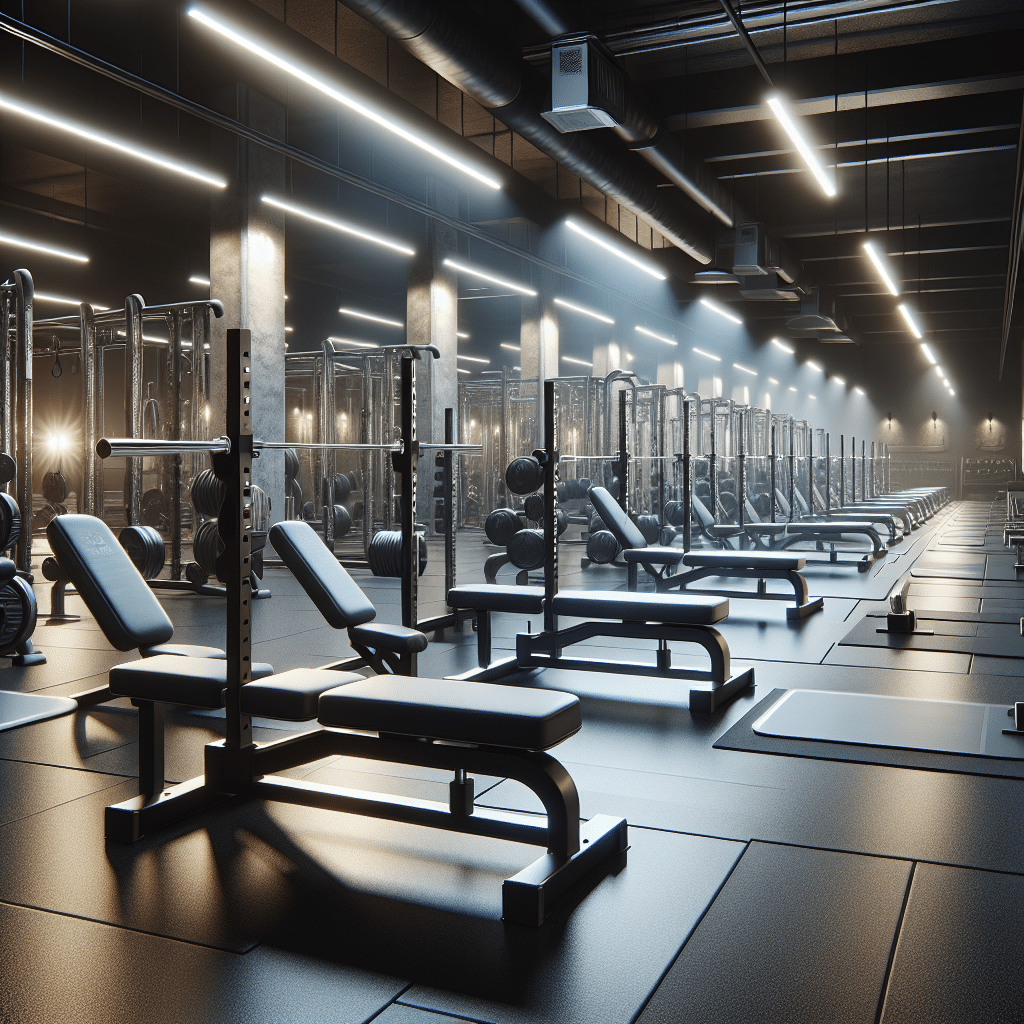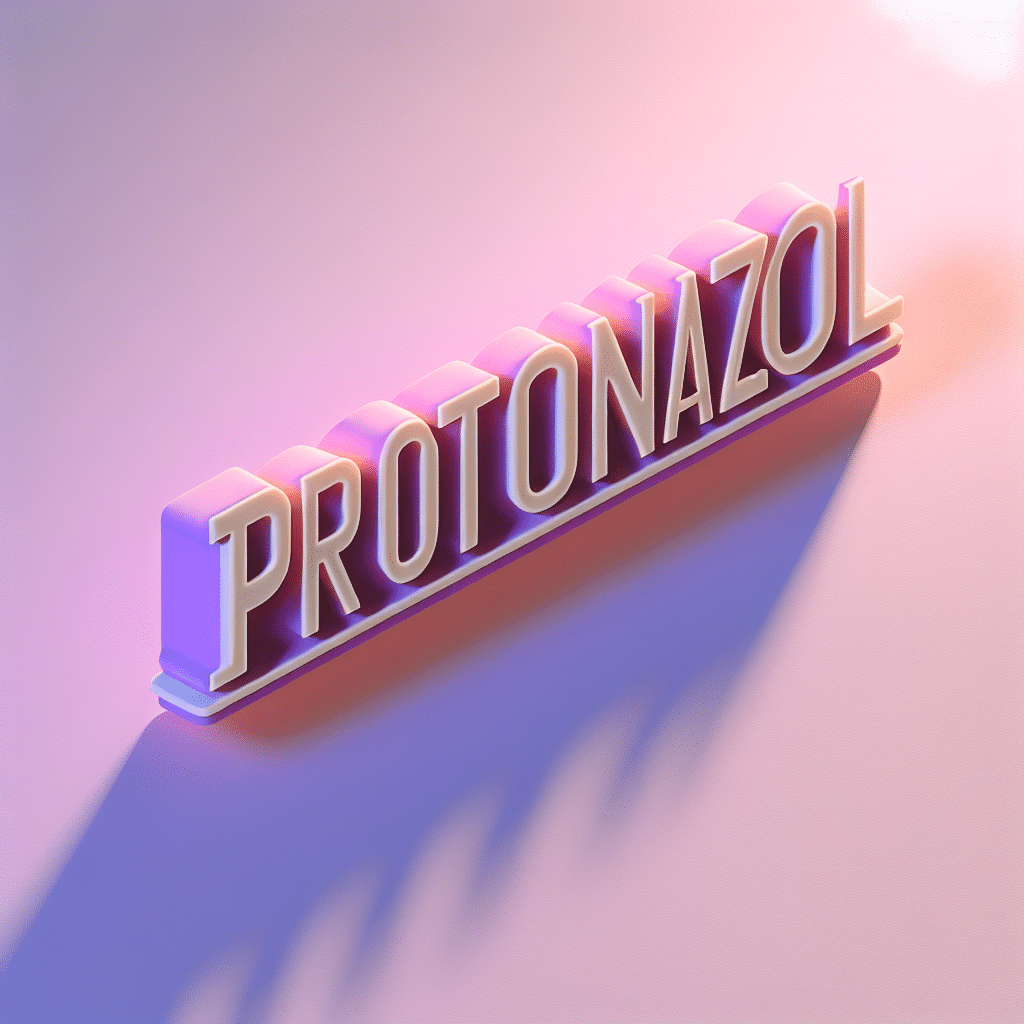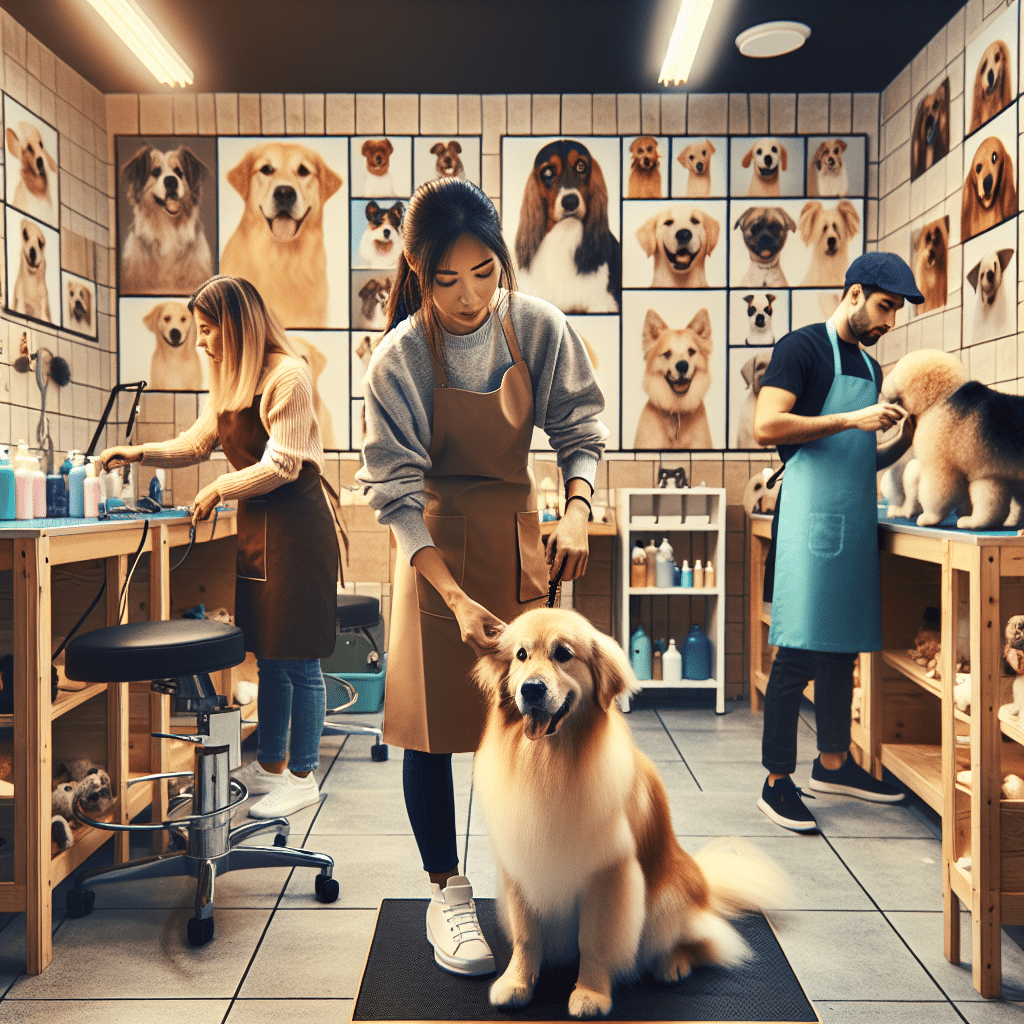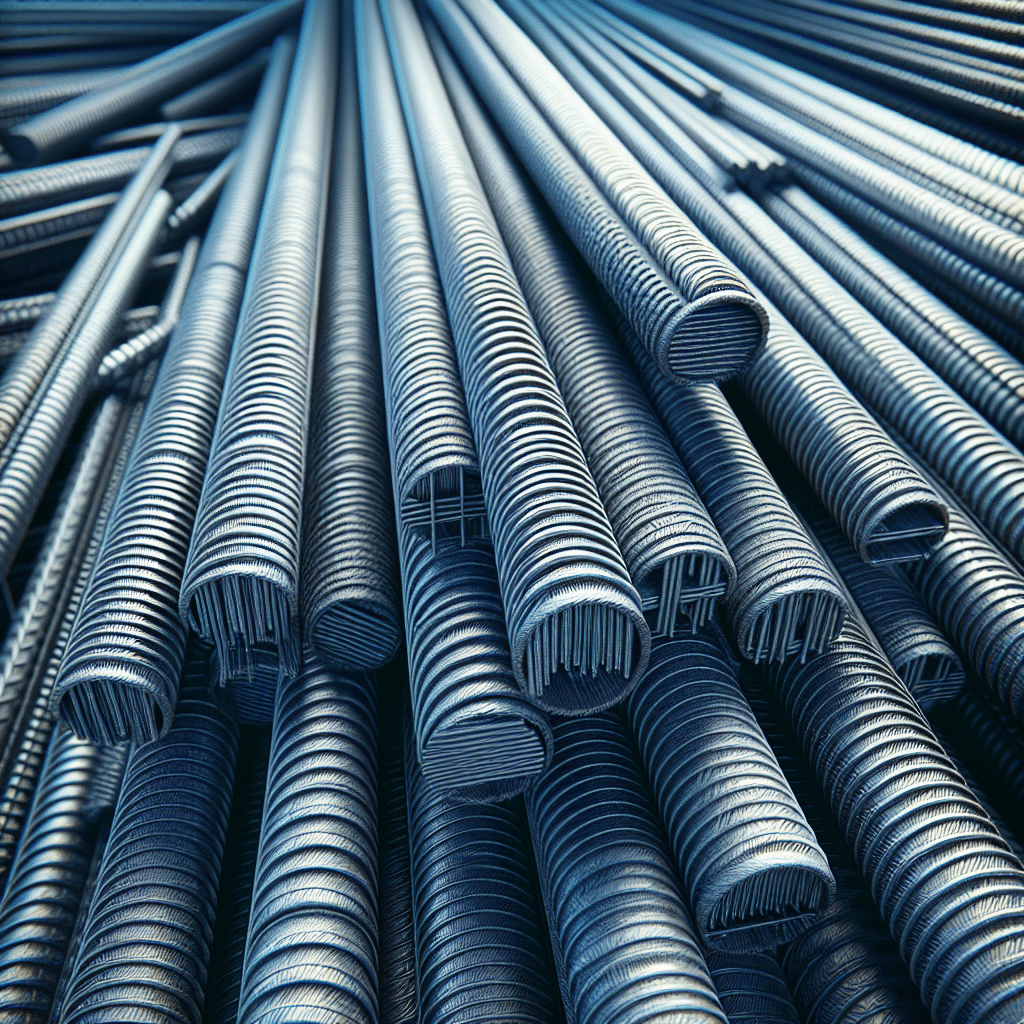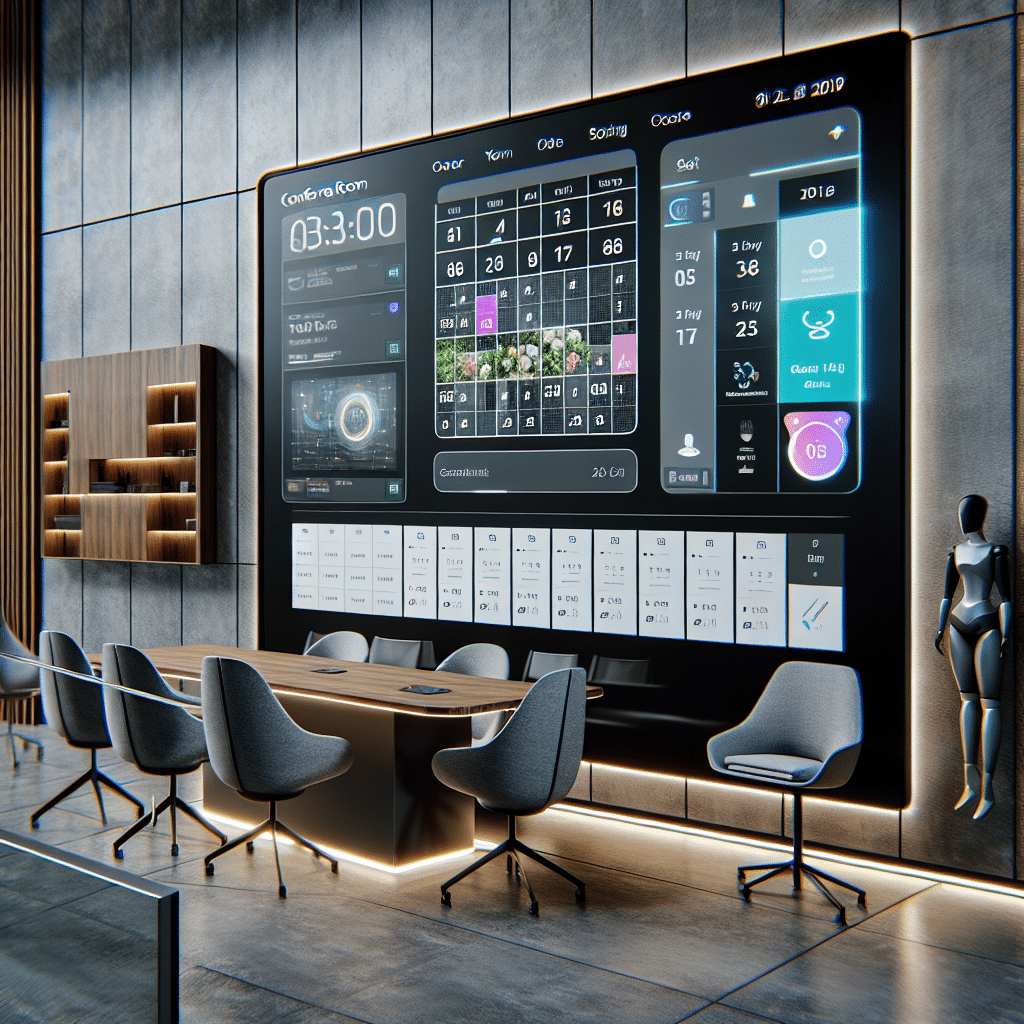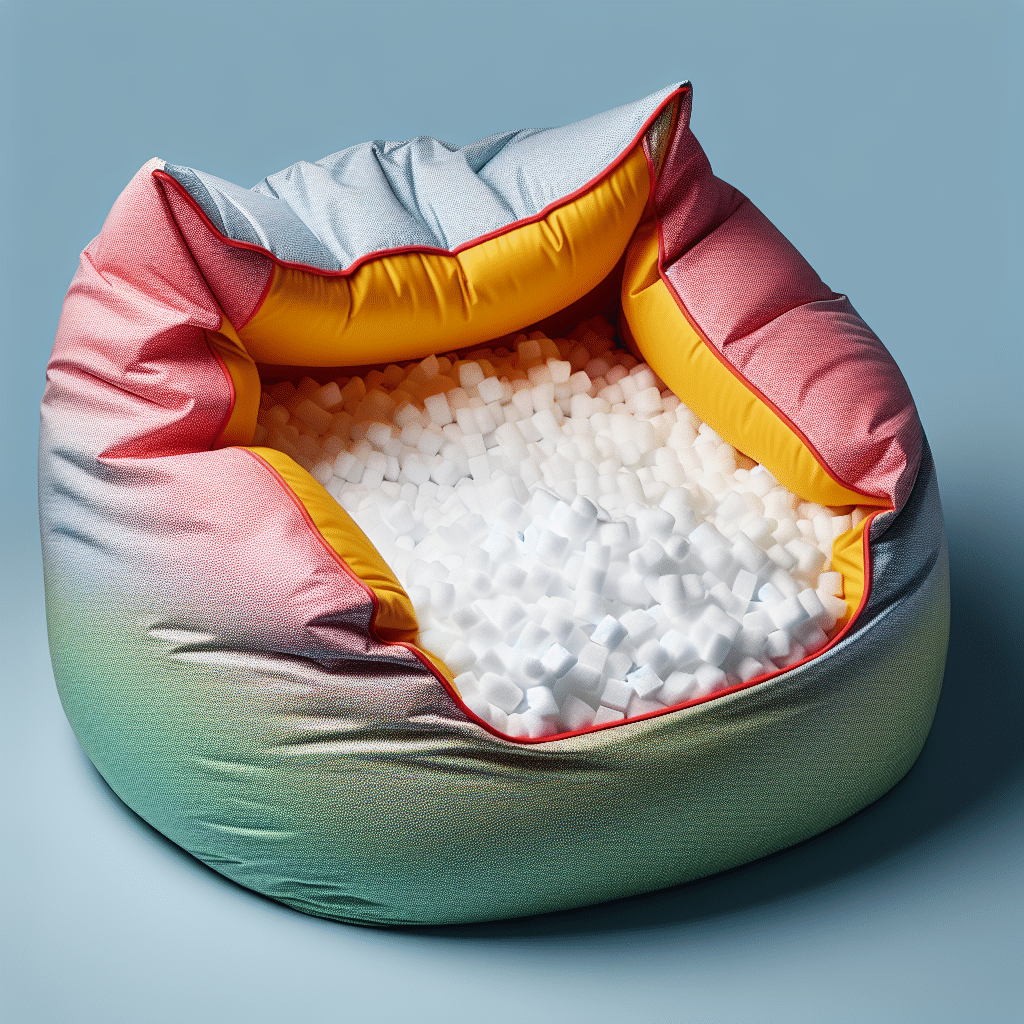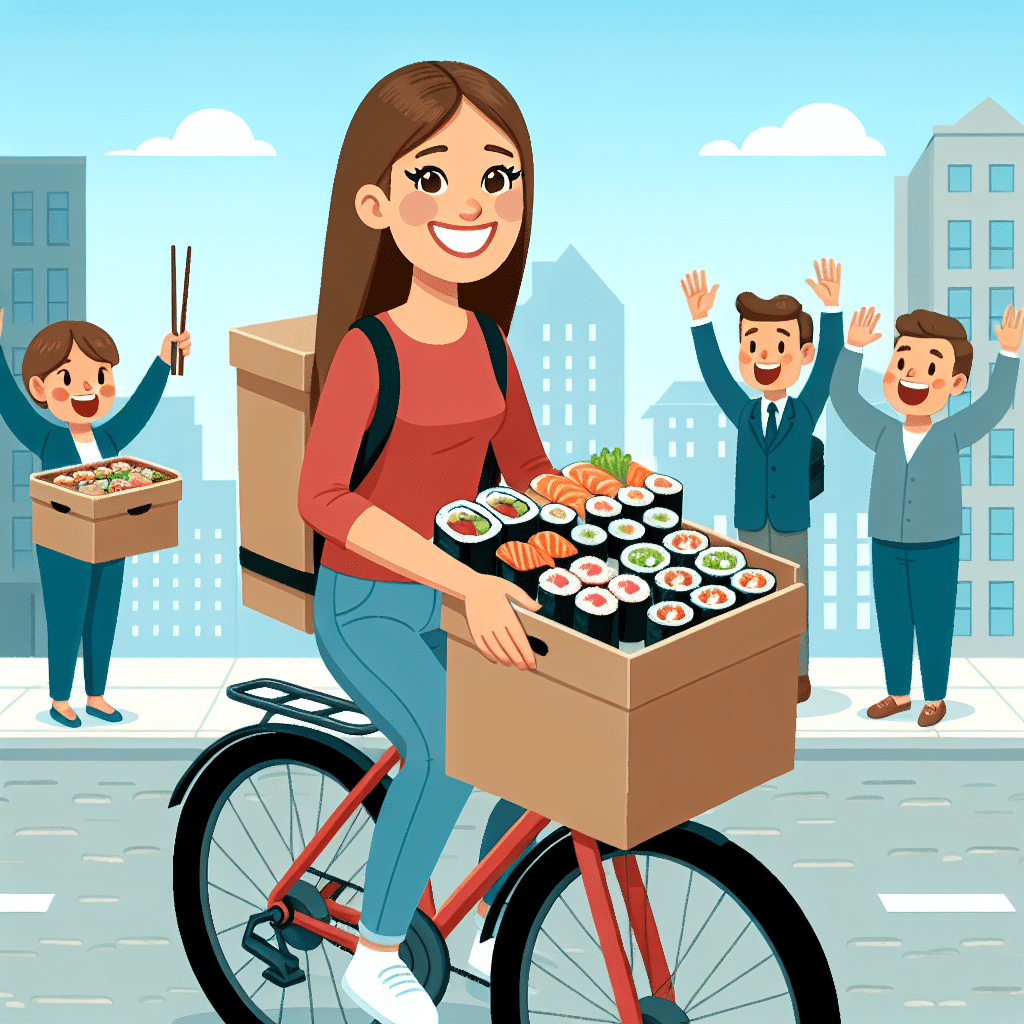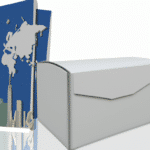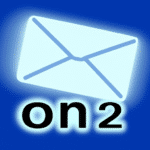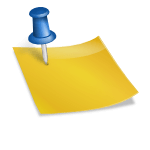Outlook: Jak skutecznie zarządzać swoim czasem i zwiększyć efektywność pracy
Outlook: Jak skutecznie zarządzać swoim czasem i zwiększyć efektywność pracy
Wprowadzenie
Outlook to jeden z najpopularniejszych programów do zarządzania pocztą elektroniczną i kalendarzem. Jednak wiele osób nie wykorzystuje go w pełni, co prowadzi do utraty czasu i nieefektywnej pracy. W tym artykule przedstawimy kilka praktycznych porad, jak skutecznie zarządzać swoim czasem i zwiększyć efektywność pracy przy użyciu Outlooka.
1. Organizuj swoją skrzynkę odbiorczą
1.1 Sortowanie wiadomości
Aby zachować porządek w swojej skrzynce odbiorczej, warto skonfigurować reguły automatycznego sortowania wiadomości. Można to zrobić na podstawie nadawcy, tematu lub innych kryteriów. W ten sposób najważniejsze wiadomości będą widoczne od razu, a reszta zostanie automatycznie przeniesiona do innych folderów.
1.2 Używaj kategorii
Możesz również przypisywać kategorie do poszczególnych wiadomości, aby łatwiej je zidentyfikować i znaleźć w późniejszym czasie. Na przykład, możesz używać kategorii „ważne” dla priorytetowych wiadomości i „do zrobienia” dla tych, które wymagają Twojej uwagi w najbliższym czasie.
1.3 Archiwizuj starą pocztę
Regularne archiwizowanie starych wiadomości pozwoli Ci zachować porządek w skrzynce odbiorczej i poprawi wydajność Outlooka. Możesz skonfigurować automatyczne archiwizowanie dla starszych wiadomości, które nie są już aktualne, ale mogą być potrzebne w przyszłości.
2. Planuj swoje zadania i spotkania
2.1 Ustaw powiadomienia
Chcąc uniknąć zapomniania o ważnych zadaniach i spotkaniach, warto ustawić powiadomienia w Outlooku. Dzięki nim będziesz otrzymywać przypomnienia przed planowanymi zdarzeniami, co pomoże Ci być zawsze przygotowanym i nie przegapić żadnych ważnych terminów.
2.2 Korzystaj z kalendarza
Kalendarz w Outlooku to doskonałe narzędzie do planowania i organizowania swojego czasu. Możesz w nim umieszczać zaplanowane spotkania, ważne wydarzenia czy terminy ważnych zadań. Korzystając z kalendarza, będziesz mieć pełen obraz swojego planu dnia, co ułatwi Ci efektywne rozplanowanie swoich zadań.
2.3 Udostępniaj harmonogram
Jeśli pracujesz w zespole, możesz udostępnić swój harmonogram innym osobom. Dzięki temu wszyscy będą widzieć, kiedy jesteś zajęty i nie będą Ci przeszkadzać w trakcie trwania zaplanowanych zadań lub spotkań.
3. Wykorzystaj funkcje Outlooka do zarządzania czasem
3.1 Przypominajki
Outlook oferuje funkcję przypominajek, które można ustawić dla konkretnych zadań czy spotkań. Dzięki nim nie zapomnisz o ważnych sprawach i będziesz mieć wszystko na swoim radarze. Przypominajki mogą być wyświetlane jako powiadomienia lub wysłane na Twoją skrzynkę pocztową.
3.2 Zadania i listy kontrolne
Możesz utworzyć listę zadań do wykonania w Outlooku, przypisać im terminy wykonania i oznaczyć jako ukończone po wykonaniu. Dodatkowo, możesz tworzyć listy kontrolne, które pomogą Ci w organizacji zadań projektowych lub wieloetapowych.
3.3 Deleguj zadania
Jeśli masz nadmiar obowiązków, możesz delegować niektóre zadań innym osobom. W Outlooku możesz przypisać zadanie do innej osoby, ustawić termin wykonania i monitorować postęp. To skuteczny sposób na zwiększenie efektywności pracy i uniknięcie przeciążenia.
Podsumowanie
Wykorzystanie możliwości Outlooka do zarządzania czasem i zwiększenia efektywności pracy może przynieść znaczne korzyści. Dzięki organizacji skrzynki odbiorczej, planowaniu zadań i spotkań oraz wykorzystaniu funkcji Outlooka, będziesz w stanie sprawniej zarządzać swoim czasem i osiągać lepsze rezultaty. Pamiętaj jednak, że skuteczne zarządzanie czasem wymaga regularności i konsekwencji w wykonywaniu zadań. Będąc odpowiednio zorganizowanym, możesz osiągnąć więcej i cieszyć się większą efektywnością w swojej pracy.
FAQ
Jak mogę zintegrować konto Outlook z innymi aplikacjami?
Aby zintegrować konto Outlook z innymi aplikacjami, można skorzystać z narzędzi takich jak Microsoft Flow lub Power Automate. Te narzędzia pozwalają na automatyzację różnych zadań i synchronizację danych między różnymi platformami.
Jak mogę ustawić przypomnienia w Outlooku?
Aby ustawić przypomnienia w Outlooku, wystarczy dodać wydarzenie do kalendarza i określić czas, w którym chcesz otrzymać przypomnienie. Można ustawić przypomnienia na kilka minut, godzin lub dni przed wydarzeniem.
Jak mogę zorganizować swoje zadania w Outlooku?
W Outlooku można używać funkcji zadań, aby zorganizować i śledzić swoje zadania. Można tworzyć zadania, przypisywać im terminy wykonania, priorytety, kategorie i dodatkowe informacje.
Jak mogę skrócić czas spędzany na odpowiedzi na e-maile w Outlooku?
Aby skrócić czas spędzany na odpowiedzi na e-maile w Outlooku, można skorzystać z funkcji odpowiedzi wstępnej lub szablonów wiadomości. Można utworzyć odpowiedzi wstępne lub szablony wiadomości, które zawierają gotowe treści, które można wykorzystać do szybkiego odpowiadania na często zadawane pytania.
Jak mogę zarządzać skrzynką odbiorczą w Outlooku?
W Outlooku można stosować różne strategie zarządzania skrzynką odbiorczą, takie jak tworzenie reguł, filtrowanie wiadomości, tworzenie folderów i używanie funkcji oznaczania wiadomości jako przeczytane, oznaczane, itp.
Jak mogę łatwo zaplanować spotkanie z innymi osobami w Outlooku?
W Outlooku można użyć funkcji kalendarza i zaproponować spotkanie, wpisując nazwiska osób, z którymi chcemy się spotkać, oraz wybierając dogodny termin. Można również ustalić wspólny kalendarz, aby zobaczyć dostępność innych osób.
Jak mogę automatycznie sortować moje wiadomości w Outlooku?
Aby automatycznie sortować wiadomości w Outlooku, można skorzystać z funkcji reguł. Reguły umożliwiają automatyczne przypisywanie wiadomości do odpowiednich folderów na podstawie określonych kryteriów, takich jak wysyłający, temat, słowa kluczowe itp.
Jak mogę zwiększyć efektywność pracy w Outlooku?
Aby zwiększyć efektywność pracy w Outlooku, można skorzystać z takich funkcji, jak skróty klawiszowe, kategorie, filtrowanie, grupowanie, reguły i automatyzacja zadań. Warto również skonfigurować przypomnienia i harmonogramy, aby pamiętać o ważnych zadaniach i spotkaniach.
Jak mogę przełączać się między różnymi widokami w Outlooku?
W Outlooku można przełączać się między różnymi widokami, takimi jak widok skrzynki odbiorczej, kalendarza, zadań itp., korzystając z paska nawigacyjnego u góry okna programu.
Jak mogę udostępnić kalendarz z innymi osobami w Outlooku?
Aby udostępnić kalendarz z innymi osobami w Outlooku, można skorzystać z funkcji udostępniania kalendarza. Można ustalić poziom dostępu (np. tylko odczyt, edycja itp.) i wysłać zaproszenie do udostępnienia kalendarza wybranej osobie.